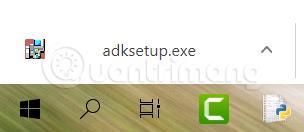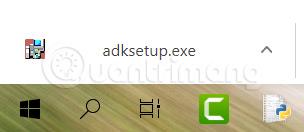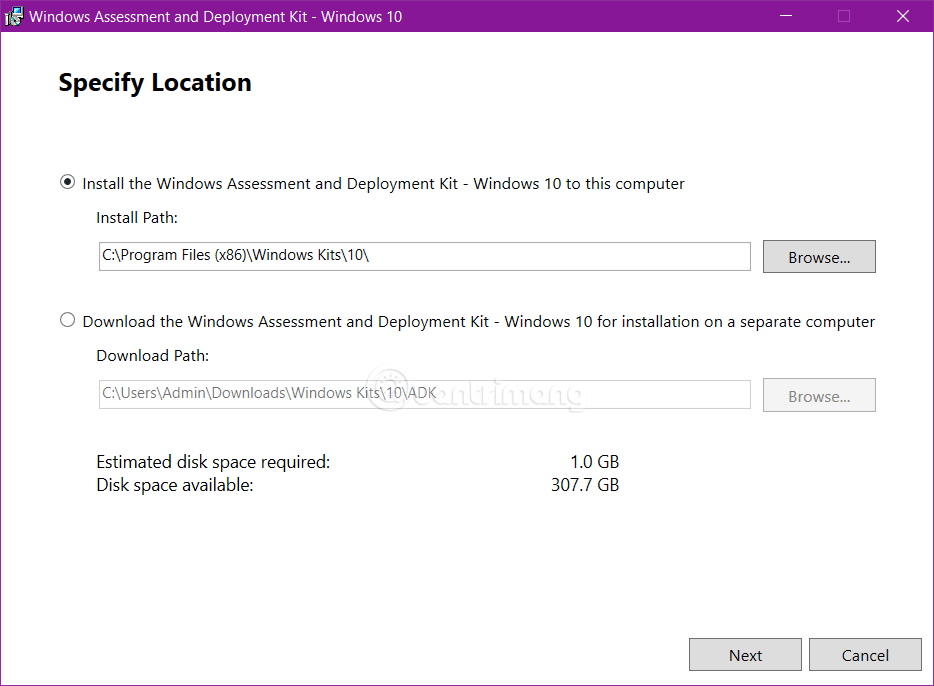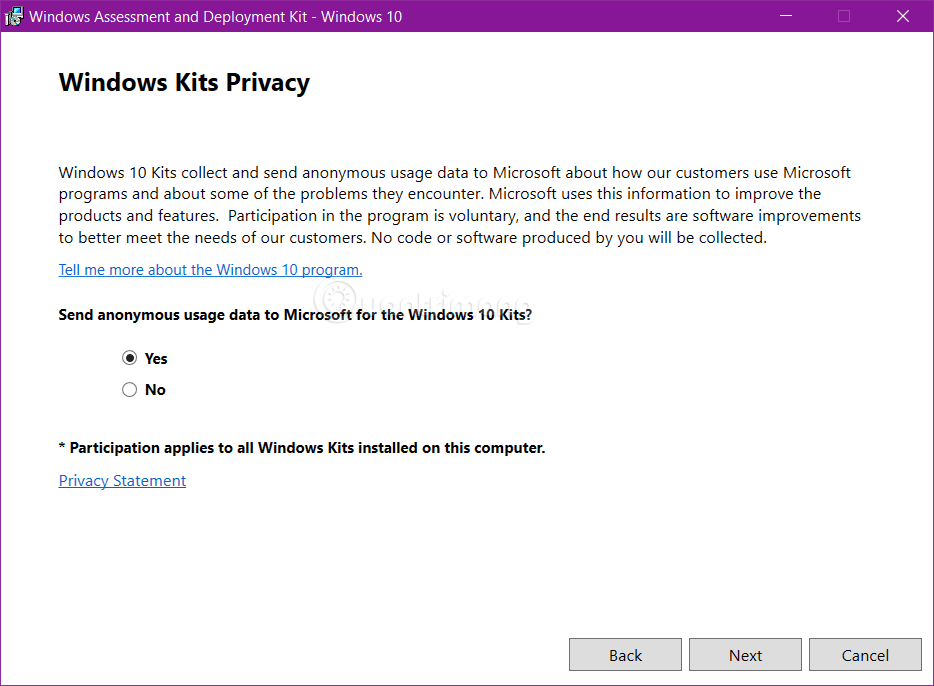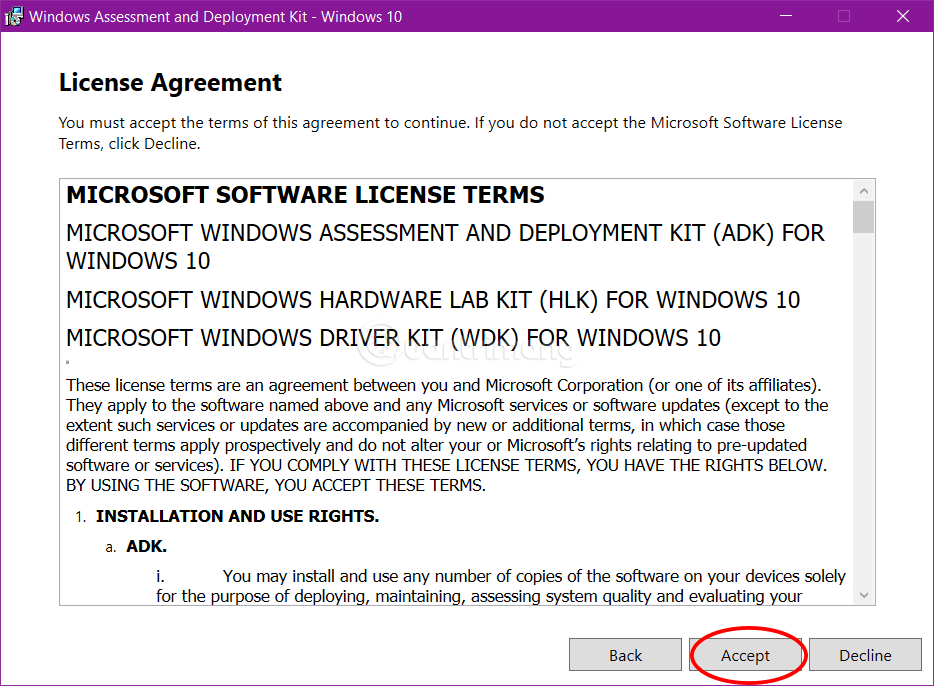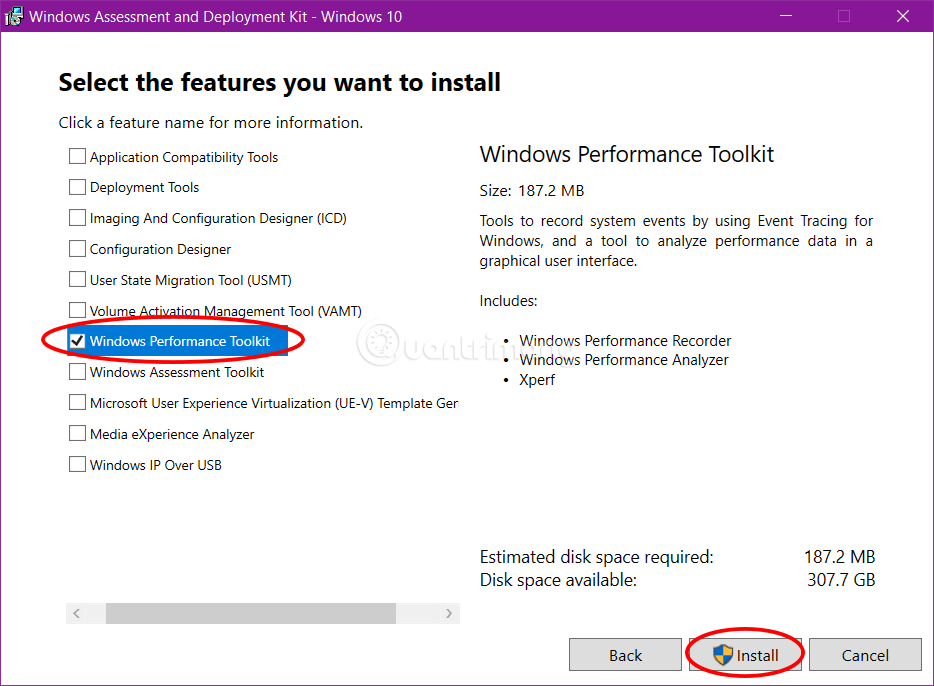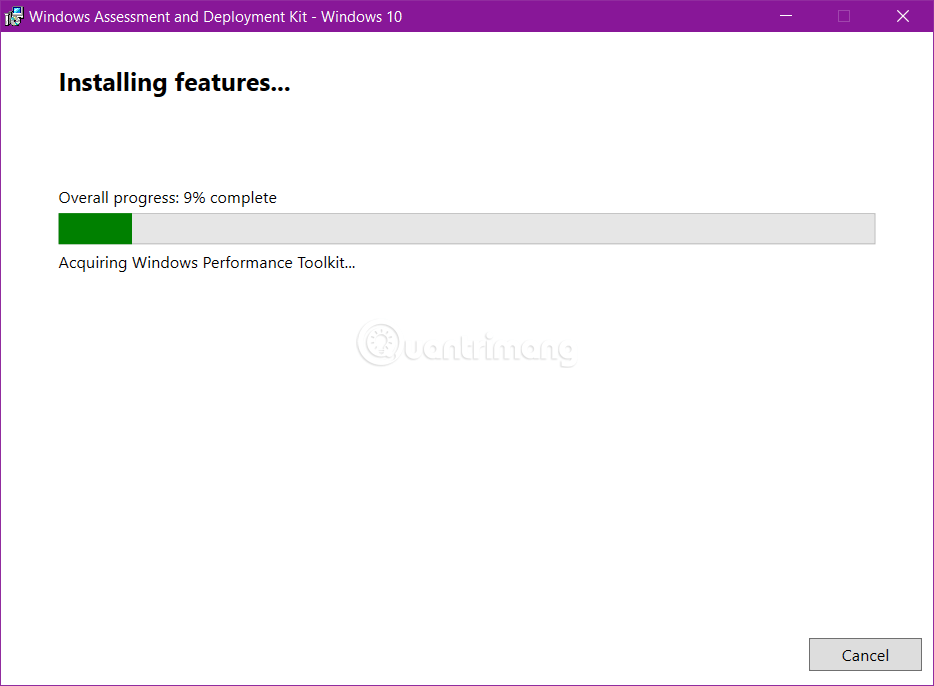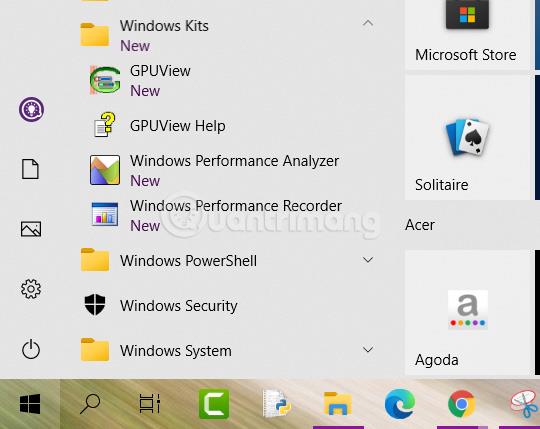Windows Performance Toolkit er verkfærasett í Windows Assessment and Deployment Kit (ADK), þar á meðal verkfæri fyrir frammistöðueftirlit, búa til ítarlegar upplýsingar um frammistöðu Windows stýrikerfa og forrita.
Í þessari grein mun Quantrimang.com leiðbeina þér hvernig á að hlaða niður og setja upp Windows Performance Toolkit til að nota Windows Performance Recorder, GPUView og Windows Performance Analyzer verkfæri í Windows 10.
Athugið: Þú verður að vera skráður inn með stjórnandaréttindi til að hlaða niður og setja upp Windows Performance Toolkit.
Hvernig á að hlaða niður og setja upp Windows Performance Toolkit í Windows 10
Svona:
1. Sæktu Windows ADK sem samsvarar útgáfunni af Windows 10 í tækið þitt.
2. Keyrðu niðurhalaða adksetup.exe skrána.
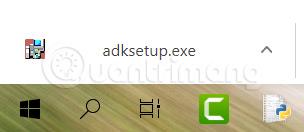
3. Ef þú ert með Windows ADK uppsett skaltu velja Breyta , smella á Halda áfram og fara í skref 7.
4. Veldu hvar þú vilt setja upp Windows Assessment and Deployment Kit (Windows ADK) og smelltu á Next.
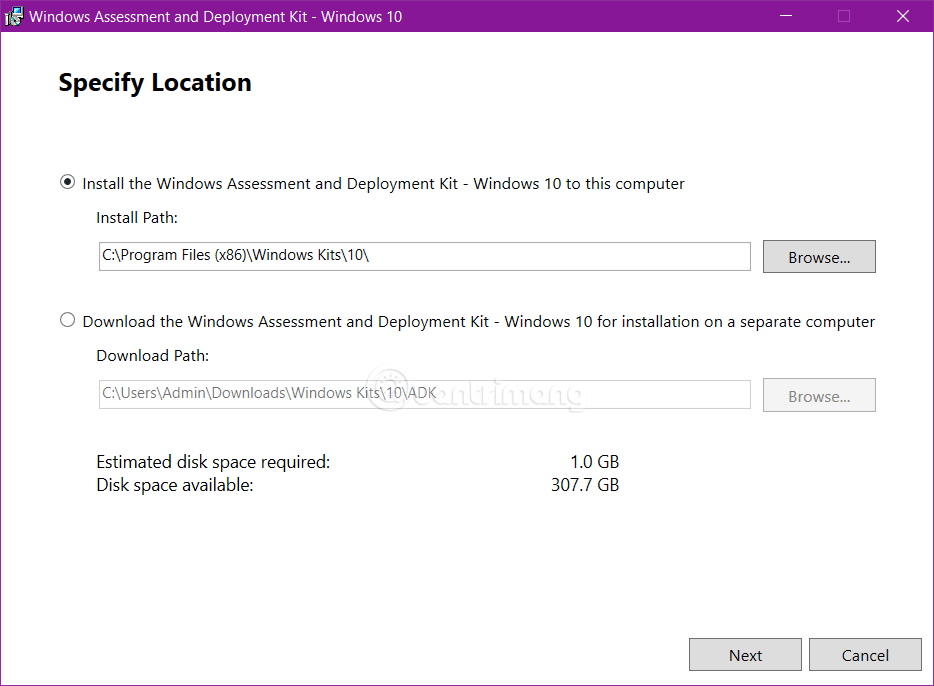
Veldu hvar þú vilt setja upp Windows Assessment and Deployment Kit
5. Veldu Já (sjálfgefið) eða Nei til að senda nafnlaus gögn til Microsoft fyrir Windows 10 Kits og smelltu á Next.
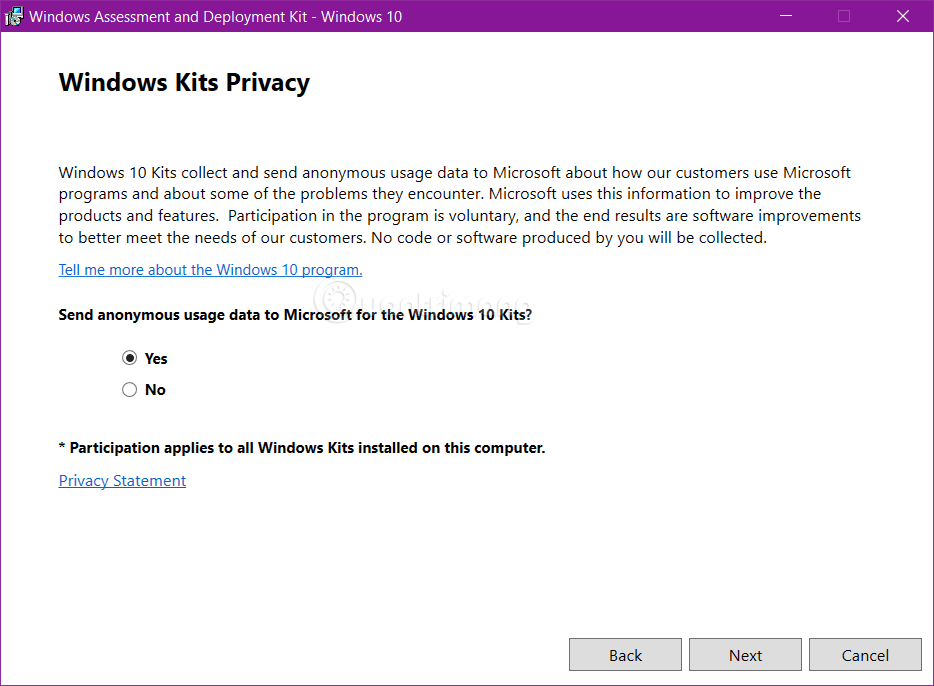
6. Smelltu á Samþykkja til að samþykkja leyfissamninginn.
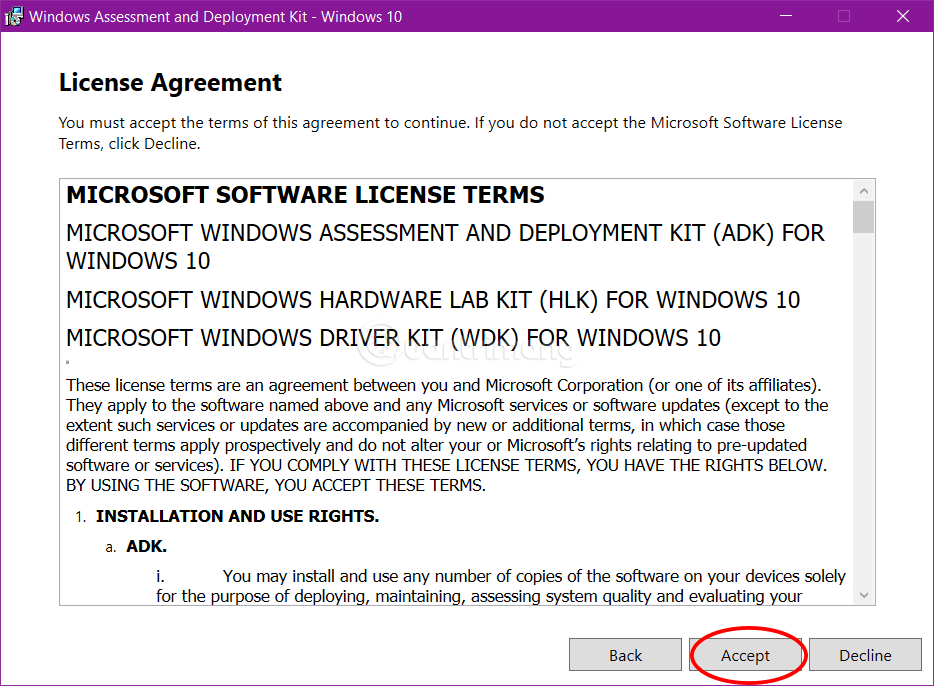
7. Veldu Windows Performance Toolkit til að setja upp og smelltu á Install or Change.
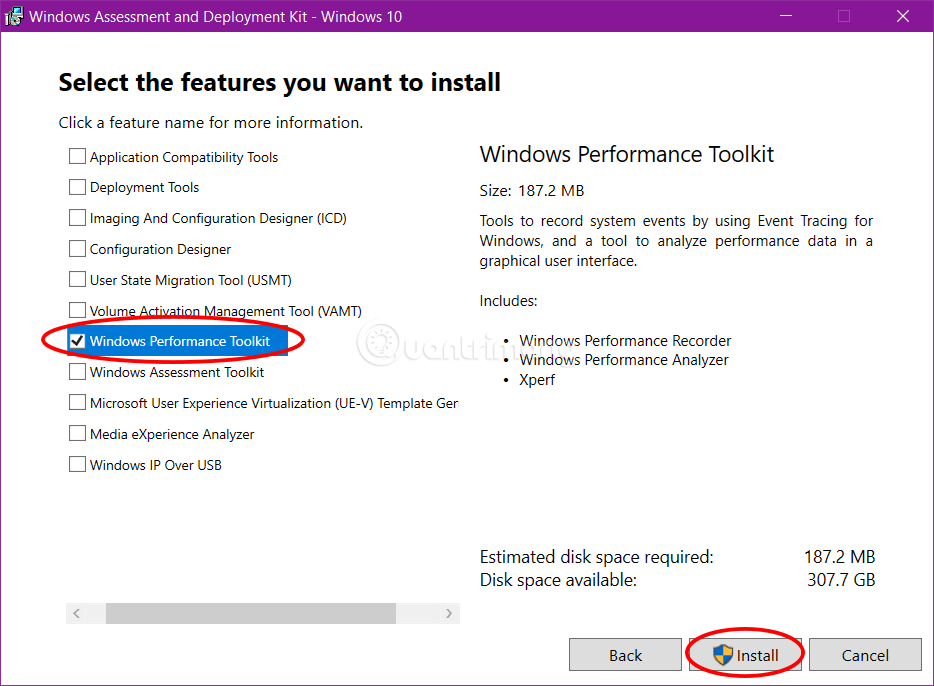
Veldu Windows Performance Toolkit til að setja upp
8. Ef UAC biður um það , smelltu á Já til að samþykkja.
9. Windows Performance Toolkit mun nú byrja að setja upp.
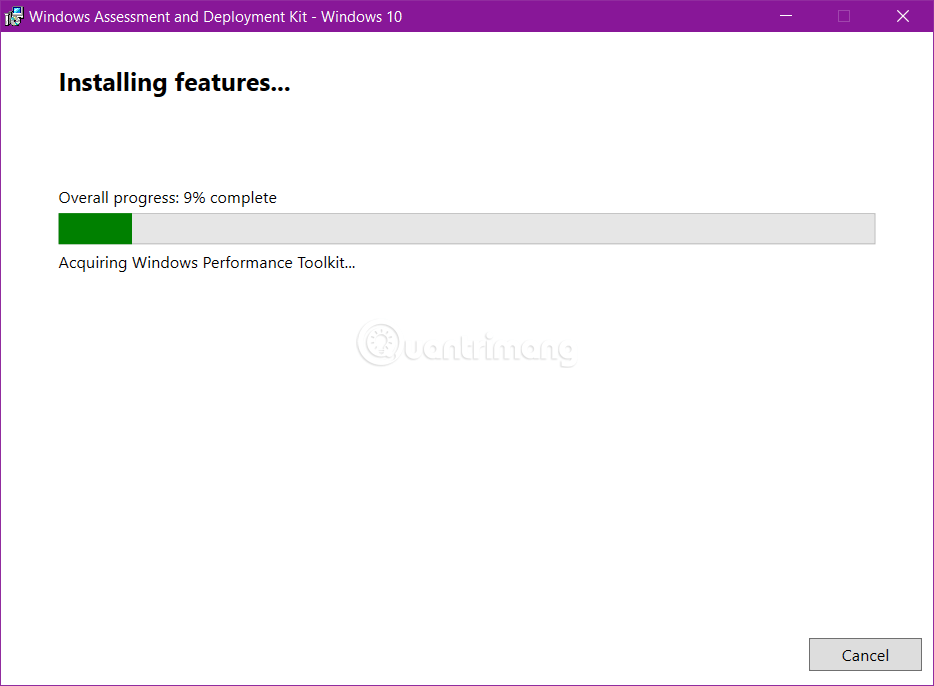
10. Þegar uppsetningu er lokið, smelltu á Loka.
11. Nú munt þú sjá Windows Performance Recorder, GPUView og Windows Performance Analyzer frá Windows Performance Toolkit skráð í Start valmyndinni.
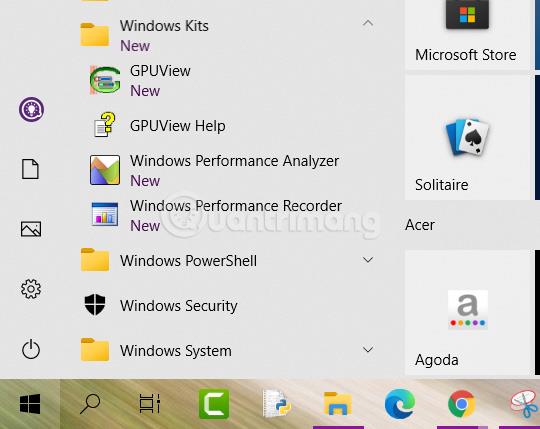
Windows Performance Recorder, GPUView og Windows Performance Analyzer eru skráð í Start valmyndinni
Windows Performance Toolkit
Windows Performance Toolkit inniheldur tvö sjálfstæð verkfæri: Windows Performance Recorder (WPR) og Windows Performance Analyzer (WPA) .
- Windows Performance Recorder (WPR) er frammistöðuupptökutæki byggt á Event Tracing fyrir Windows (ETW). Það skráir kerfisatburði sem þú getur síðan greint með því að nota Windows Performance Analyzer (WPA).
- Windows Performance Analyzer (WPA) er tól sem býr til línurit og gagnatöflur af atburðarrakningu fyrir Windows (ETW) atburði skráð af Windows Performance Recorder (WPR), Xperf eða mat sem keyrt er í Assessment Platform. WPA getur opnað hvaða atburðarskrá (ETL) skrá til greiningar.
GPUView er einnig innifalið í Windows Performance Toolkit. GPUView er tól sem les kjarnaviðburði og myndskeið sem tekið er upp úr atburðaskrám (.etl) skrám og sýnir gögnin á myndrænan hátt fyrir notandanum.
Kjarna myndbandsframleiðendur geta notað GPUView til að ákvarða GPU og CPU frammistöðu, miðað við DMA (Direct Memory Access) biðminni vinnslu (og alla aðra myndbandsvinnslu) á myndbandinu.
Hönnuðir og prófunaraðilar geta notað GPUView til að sýna margar mismunandi gerðir af atburðum, sem geta hugsanlega leitt til óvenjulegra aðstæðna, svo sem bilana, tafa á undirbúningi og lélegrar samstillingar.
Sjá meira: